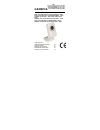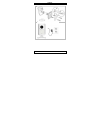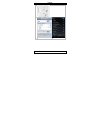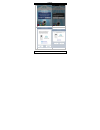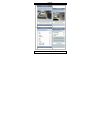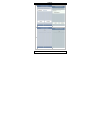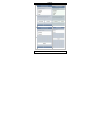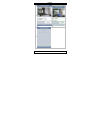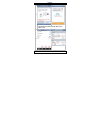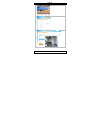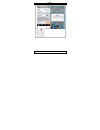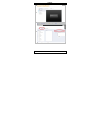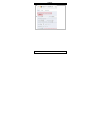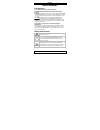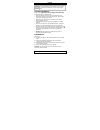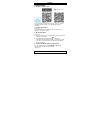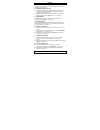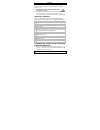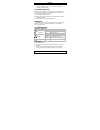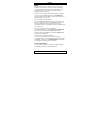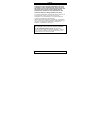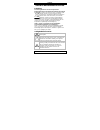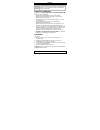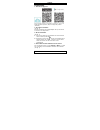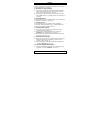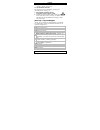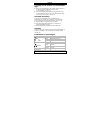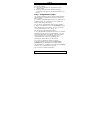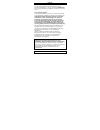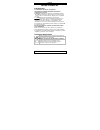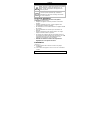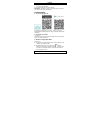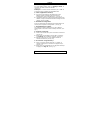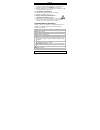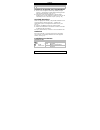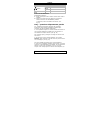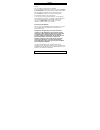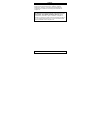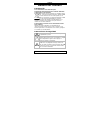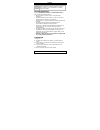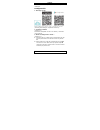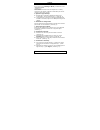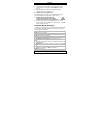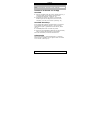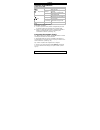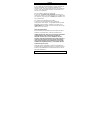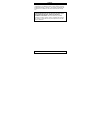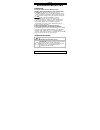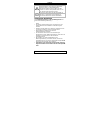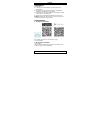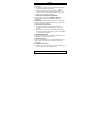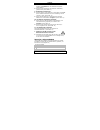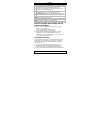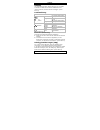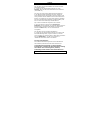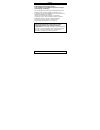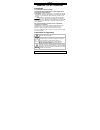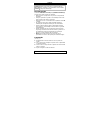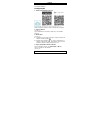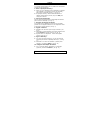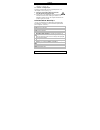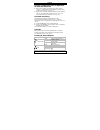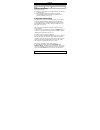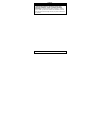- DL manuals
- Velleman
- IP Camera
- CAMIP15
- User Manual
Velleman CAMIP15 User Manual
CAMIP15
REAL PLUG AND PLAY IP COLOUR CAMERA – WIFI
REAL PLUG-AND-PLAY IP-KLEURENCAMERA – WIFI
CAMÉRA IP COULEUR – REAL PLUG-AND-PLAY ET
WIFI
CÁMARA IP A COLOR REAL PLUG AND PLAY – WIFI
REAL PLUG AND PLAY IP-FARBKAMERA – WIFI
CMARA A CORES DE FÁCIL INSTALAÇÃO - WIFI
USER MANUAL
14
GEBRUIKERSHANDLEIDING
22
MODE D'EMPLOI
30
MANUAL DEL USUARIO
39
BEDIENUNGSANLEITUNG
48
MANUAL DO UTILIZADOR 57
Summary of CAMIP15
Page 1
Camip15 real plug and play ip colour camera – wifi real plug-and-play ip-kleurencamera – wifi camÉra ip couleur – real plug-and-play et wifi cÁmara ip a color real plug and play – wifi real plug and play ip-farbkamera – wifi cmara a cores de fÁcil instalaÇÃo - wifi user manual 14 gebruikershandleidi...
Page 2
Camip15 v. 02 – 14/05/2014 2 ©velleman nv 1 2.
Page 3
Camip15 v. 02 – 14/05/2014 3 ©velleman nv 3 4 iphone android.
Page 4
Camip15 v. 02 – 14/05/2014 4 ©velleman nv 5 iphone android 6 iphone android.
Page 5
Camip15 v. 02 – 14/05/2014 5 ©velleman nv 7 iphone android 8 iphone android ©velleman nv.
Page 6
Camip15 v. 02 – 14/05/2014 6 ©velleman nv 9 iphone android 10 iphone android ©velleman nv.
Page 7
Camip15 v. 02 – 14/05/2014 7 ©velleman nv 11 iphone android 12 iphone android ©velleman nv.
Page 8
Camip15 v. 02 – 14/05/2014 8 ©velleman nv 13 iphone android 14 ©velleman nv.
Page 9
Camip15 v. 02 – 14/05/2014 9 ©velleman nv 15 iphone android set the wi-fi setup switch on the back of the camera to off. 16.
Page 10
Camip15 v. 02 – 14/05/2014 10 ©velleman nv 16 17 18.
Page 11
Camip15 v. 02 – 14/05/2014 11 ©velleman nv 19 20 21 ©velleman nv.
Page 12
Camip15 v. 02 – 14/05/2014 12 ©velleman nv 22 23.
Page 13
Camip15 v. 02 – 14/05/2014 13 ©velleman nv 24.
Page 14
Camip15 v. 02 – 14/05/2014 14 ©velleman nv user manual introduction to all residents of the european union important environmental information about this product this symbol on the device or the package indicates that disposal of the device after its lifecycle could harm the environment. Do not disp...
Page 15
Camip15 v. 02 – 14/05/2014 15 ©velleman nv do not disassemble or open the cover. There are no user-serviceable parts inside the device. Refer to an authorized dealer for service and/or spare parts. General guidelines refer to the velleman® service and quality warranty on the last pages of this manua...
Page 16
Camip15 v. 02 – 14/05/2014 16 ©velleman nv configuration 1. There’s an app for that to get started, download the isecurity+ app from apple’s app store (iphone, ipad) or the google play market (android). 2. Connect the camera (see fig. 2) plug the included power adapter into the camera and connect it...
Page 17
Camip15 v. 02 – 14/05/2014 17 ©velleman nv note: the network name begins with “+cam” and ends with the last 4 digits of the mac id, which can be found on the back of the camera. 5. Launch the isecurity+ app 1. Once your mobile device establishes the connection to the ipcam (this takes about 30 secon...
Page 18
Camip15 v. 02 – 14/05/2014 18 ©velleman nv 11. Complete setup when setup is complete, an information screen appears. (see fig. 15) 1. Set the wi-fi setup switch on the back of the camera to off. 2. Reconnect your mobile device to internet through 3g or via the wi-fi router. You can now use your mobi...
Page 19
Camip15 v. 02 – 14/05/2014 19 ©velleman nv 2. Enter your seedonk username and password to view the camera images on your pc. Create a new account if necessary. (see fig. 18) seedonk isecurity+ in the camera settings, you can access a trial version of extra isecurity+ software: it supports push notif...
Page 20
Camip15 v. 02 – 14/05/2014 20 ©velleman nv faq q1. I have more than one camera. Can i use the same seedonk user account to connect the other cameras too? A: you can add an unlimited number of cameras to your seedonk account as long as you give each of them a different name. (see fig. 22) q2. How can...
Page 21
Camip15 v. 02 – 14/05/2014 21 ©velleman nv use this device with original accessories only. Velleman nv cannot be held responsible in the event of damage or injury resulting from (incorrect) use of this device. For more info concerning this product and the latest version of this manual, please visit ...
Page 22
Camip15 v. 02 – 14/05/2014 22 ©velleman nv gebruikershandleiding inleiding aan alle ingezetenen van de europese unie belangrijke milieu-informatie betreffende dit product dit symbool op het toestel of de verpakking geeft aan dat, als het na zijn levenscyclus wordt weggeworpen, dit toestel schade kan...
Page 23
Camip15 v. 02 – 14/05/2014 23 ©velleman nv demonteer of open dit toestel nooit. Er zijn geen door de gebruiker vervangbare onderdelen in dit toestel. Voor onderhoud of reserveonderdelen, contacteer uw dealer. Algemene richtlijnen raadpleeg de velleman® service- en kwaliteitsgarantie achteraan deze h...
Page 24
Camip15 v. 02 – 14/05/2014 24 ©velleman nv configuratie 1. Daar is een app voor om te kunnen starten, download de isecurity+ app via de apple app store (iphone, ipad) of google play winkel (android). 2. De camera aansluiten (zie fig. 2) sluit de meegeleverde voedingsadapter aan op de camera en steek...
Page 25
Camip15 v. 02 – 14/05/2014 25 ©velleman nv opmerking: de netwerknaam begint met “+cam” en eindigt met de 4 laatste cijfers van de mac id. U vindt deze op de achterkant van de camera. 5. De isecurity+ app opstarten 1. Van zodra uw mobiele toestel de verbinding gemaakt heeft met de ipcam (dit duurt on...
Page 26
Camip15 v. 02 – 14/05/2014 26 ©velleman nv 2. Wacht totdat de camera geregistreerd is op de isecurity+ server. (zie fig. 14) 11. De installatie voltooien na het voltooien van de installatie, verschijnt een informatiescherm. (zie fig. 15) 1. Zet de wi-fi schakelaar aan de achterkant van de camera op ...
Page 27
Camip15 v. 02 – 14/05/2014 27 ©velleman nv toegang tot de camera via de seedonk app 1. Open uw internetbrowser (ie, firefox, google chrome…) en tik http://www.Seedonk.Com/login.Html in de adresbalk. (zie fig. 17) 2. Geef uw seedonk gebruikersnaam en paswoord in om de camerabeelden te zien op uw pc. ...
Page 28
Camip15 v. 02 – 14/05/2014 28 ©velleman nv resetknop de camera resetten: 1. Zet de wi-fi schakelaar aan de achterkant van de camera op off. 2. Houd met een dunne pin de resetknop ingedrukt gedurende 10 seconden om de camera te resetten. (zie fig. 21) faq – veelgestelde vragen q1. Ik heb meer dan één...
Page 29
Camip15 v. 02 – 14/05/2014 29 ©velleman nv a: log in op uw seedonk account. Op de configuratiepagina van de camera verschijnt een melding dat de nieuwe firmware beschikbaar is. (zie fig. 24) klik op update now! Om de nieuwe firmware te installeren. Dit kan 5-10 minuten duren. Voor meer informatie vo...
Page 30
Camip15 v. 02 – 14/05/2014 30 ©velleman nv mode d'emploi introduction aux résidents de l'union européenne informations environnementales importantes concernant ce produit ce symbole sur l'appareil ou l'emballage indique que l’élimination d’un appareil en fin de vie peut polluer l'environnement. Ne p...
Page 31
Camip15 v. 02 – 14/05/2014 31 ©velleman nv risque d’électrocution lors de l’ouverture du boîtier. Toucher un câble sous tension peut causer des électrochocs mortels. Ne jamais ouvrir le boîtier. Confier la réparation de l'appareil à du personnel qualifié. Ne jamais désassembler ou ouvrir le boîtier....
Page 32
Camip15 v. 02 – 14/05/2014 32 ©velleman nv 3. Rattacher le couvercle de la base et revisser le support sur l'étrier de montage. 4. Ajuster l'angle de vue de la caméra. Attention : ne jamais orienter la caméra vers le soleil ou vers tout autre objet réfléchissant. Configuration 1. Il y a une app pour...
Page 33
Camip15 v. 02 – 14/05/2014 33 ©velleman nv 4. Connecter l'appareil mobile à la caméra sur votre appareil mobile, aller vers settings > wi-fi, et connecter au réseau sans fil de l'ipcam. (voir fig. 4) remarque : le nom du réseau commence par “+cam” et se termine par les 4 chiffres de l'identifiant ma...
Page 34
Camip15 v. 02 – 14/05/2014 34 ©velleman nv 10. Configurer les données de caméra 1. Créer le nom de caméra (obligatoire) et la description (facultatif). Appuyer sur continue. (voir fig. 13) 2. Attendre jusqu'à ce que la caméra soit enregistrée sur le serveur isecurity+. (voir fig. 14) 11. Compléter l...
Page 35
Camip15 v. 02 – 14/05/2014 35 ©velleman nv 11 enregistrer une vidéo 12 activation/désactivation de l'assourdissement accéder à la caméra par l'app seedonk 1. Ouvrir votre navigateur internet (ie, firefox, google chrome…) et saisir http://www.Seedonk.Com/login.Html dans la barre d'adresse. (voir fig....
Page 36
Camip15 v. 02 – 14/05/2014 36 ©velleman nv indicateurs led réseau vert connecté à l'app isecurity+ orange connecté au réseau local orange clignote pas de connexion au réseau alimentation vert sous tension bouton de réinitialisation réinitialiser la caméra : 1. Régler l'interrupteur wi-fi situé à l'a...
Page 37
Camip15 v. 02 – 14/05/2014 37 ©velleman nv cas d'application) ne peut être transféré vers le nouveau compte. Q4. J'ai oublié ou perdu mon mot de passe. A: sur la fenêtre de connexion, cliquer sur le bouton forgot your password?. Sur la page web qui s'affiche, saisir votre nom d'utilisateur et adress...
Page 38
Camip15 v. 02 – 14/05/2014 38 ©velleman nv iphone et ipad sont des marques d'apple inc., déposées aux etats-unis et dans d'autres pays. Seedonk, seedonk messenger, isecurity+ sont des marques déposées de seedonk inc. Android est une marque commerciale de google inc. © droits d’auteur sa velleman est...
Page 39
Camip15 v. 02 – 14/05/2014 39 ©velleman nv manual del usuario introducción a los ciudadanos de la unión europea importantes informaciones sobre el medio ambiente concerniente a este producto este símbolo en este aparato o el embalaje indica que, si tira las muestras inservibles, podrían dañar el med...
Page 40
Camip15 v. 02 – 14/05/2014 40 ©velleman nv nunca desmonte ni abra la caja. El usuario no habrá de efectuar el mantenimiento de ninguna pieza. Contacte con su distribuidor si necesita piezas de recambio. Normas generales véase la garantía de servicio y calidad velleman® al final de este manual del us...
Page 41
Camip15 v. 02 – 14/05/2014 41 ©velleman nv advertencia: nunca dirija la cámara al sol ni un objeto reflectante. Configuración 1. Descargar la app visite el app store (iphone, ipad) o google play market (android) para descargar la aplicación isecurity+. 2. Conectar la cámara (véase fig. 2) introduzca...
Page 42
Camip15 v. 02 – 14/05/2014 42 ©velleman nv 4. Conectar el teléfono móvil a la cámara en su móvil, vaya a settings > wi-fi y conéctese a la red inalámbrica ipcam. (véase fig. 4) observación: el nombre de red empieza con “+cam” y termina con los últimos 4 dígitos de la id mac que está en la parte tras...
Page 43
Camip15 v. 02 – 14/05/2014 43 ©velleman nv 10. Ajustar la información de la cámara 1. Introduzca un nombre para la cámara (obligatorio) y una descripción (opcional). Pulse continue. (véase fig. 13) 2. Espere hasta que la cámara esté registrada en el servidor isecurity+. (véase fig. 14) 11. Acabar co...
Page 44
Camip15 v. 02 – 14/05/2014 44 ©velleman nv 10 captura de imagen 11 grabar un vídeo 12 activar/desactivar la función ‘mute’ (silenciar) acceder a la cámara con la app seedonk 1. Abra su navegador web (ie, firefox, google chrome…) e introduzca http://www.Seedonk.Com/login.Html en la barra de dirección...
Page 45
Camip15 v. 02 – 14/05/2014 45 ©velleman nv solución de problemas estado de los leds configuración wi-fi verde el modo de configuración está activado naranja el modo de configuración se inicializa desactivado el modo de configuración está desactivado red verde conectarse a isecurity+ naranja el apara...
Page 46
Camip15 v. 02 – 14/05/2014 46 ©velleman nv q3. ¿es posible modificar el nombre de usuario? A: su nombre de usuaria identifica su cuenta. Después de haberlo introducido ya no es posible modificarlo. Es necesario crear una nueva cuenta si quiere otro nombre de usuario. ¡ojo! No es posible transferir l...
Page 47
Camip15 v. 02 – 14/05/2014 47 ©velleman nv iphone y ipad son marcas comerciales de apple inc., registradas en los estados unidos y otros países. Seedonk, seedonk messenger, isecurity+ son marcas registradas de seedonk inc. Android es una marca comercial de google inc. © derechos de autor velleman nv...
Page 48
Camip15 v. 02 – 14/05/2014 48 ©velleman nv bedienungsanleitung einführung an alle einwohner der europäischen union wichtige umweltinformationen über dieses produkt dieses symbol auf dem produkt oder der verpackung zeigt an, dass die entsorgung dieses produktes nach seinem lebenszyklus der umwelt sch...
Page 49
Camip15 v. 02 – 14/05/2014 49 ©velleman nv stromschlaggefahr beim Öffnen des gehäuses. Das berühren von unter spannung stehenden leitungen könnte zu lebensgefährlichen elektrischen schlägen führen. Öffnen sie das gehäuse nie selber. Die reparation darf nur von einer fachkraft durchgeführt werden. De...
Page 50
Camip15 v. 02 – 14/05/2014 50 ©velleman nv installation (siehe abb. 1) 1. Lösen sie die kamerabasis und entfernen sie die metallplatte. 2. Befestigen sie die halterung über die mitgelieferten schrauben und dübeln an der wand. 3. Befestigen sie die platte wieder und schrauben sie den fuß wieder an de...
Page 51
Camip15 v. 02 – 14/05/2014 51 ©velleman nv 3. Wi-fi-konfigurationsmodus (siehe abb. 3) 1. Beachten sie, dass die wi-fi-konfigurationstaste auf der rückseite der kamera auf on steht. 2. Warten sie bis die wi-fi konfigurations-led grün leuchtet. Dies bedeutet, dass die kamera konfiguriert werden kann....
Page 52
Camip15 v. 02 – 14/05/2014 52 ©velleman nv 2. Geben sie das passwort vom wi-fi-netzwerk ein und drücken sie continue um auf internet zuzugreifen. (siehe abb. 9) 3. Warten sie bis das handy eine internet-verbindung gemacht hat. (siehe abb. 10) 9. Verbindung mit isecurity+ 1. Kreieren sie ein neues is...
Page 53
Camip15 v. 02 – 14/05/2014 53 ©velleman nv 5 app-einstellungen 6 teilen/nicht teilen: wählen sie aus, ob sie die bilder mit ihren freunden teilen möchten oder nicht. Bemerkung: sie müssen ihre freunde zuerst an die seedonk-internetapp hinzufügen. 7 rotation: wählen sie « normal » (normal) oder « fli...
Page 54
Camip15 v. 02 – 14/05/2014 54 ©velleman nv achtung um hackerversuche oder andere störungen zu vermeiden, erscheint eine nachricht auf ihrem mobiltelefon wenn jemand versucht, auf ihrem konto einzuloggen. (siehe abb. 20) problemlösung led-status wi-fi konfiguration grün die konfigurationsmodus ist ei...
Page 55
Camip15 v. 02 – 14/05/2014 55 ©velleman nv q2. Wie kann ich die kamerabilder mit meinen freunden gemeinsam nutzen? A: loggen sie auf ihrem seedonk-konto ein. Unter sharing, geben sie die email-adresse ihres freundes ein. (siehe abb. 23) q3. Kann ich einen anderen benutzername auswählen? A: ihr benut...
Page 56
Camip15 v. 02 – 14/05/2014 56 ©velleman nv diesem produkt und die neueste version dieser bedienungsanleitung finden sie hier: www.Velleman.Eu. Alle Änderungen ohne vorherige ankündigung vorbehalten. Alle eingetragenen warenzeichen und handelsnamen sind eigentum ihrer jeweiligen inhaber und dienen nu...
Page 57
Camip15 v. 02 – 14/05/2014 57 ©velleman nv manual do utilizador introdução aos cidadãos da união europeia importantes informações sobre o meio ambiente no que respeita a este produto este símbolo no aparelho ou na embalagem indica que, enquanto desperdícios, poderão causar danos no meio ambiente. Nã...
Page 58
Camip15 v. 02 – 14/05/2014 58 ©velleman nv nunca desmonte ou tente abrir a capa exterior. O utilizador não terá de fazer a manutenção das peças. Contacte o seu distribuidor caso necessite de peças de substituição. Normas gerais consulte a garantia de serviço e qualidade velleman® na parte final dest...
Page 59
Camip15 v. 02 – 14/05/2014 59 ©velleman nv atenção: não aponte a câmara para o sol ou para objetos demasiado brilhantes. Configuração 1. Existe uma aplicação para tal para começar, descarregue a aplicação isecurity+ na apple’s app store (iphone, ipad) ou google play (android). 2. Ligue a câmara (ver...
Page 60
Camip15 v. 02 – 14/05/2014 60 ©velleman nv nota: o nome da rede começa com“+cam” e termina com os 4 últimos dígitos do mac id, que podem ser encontrados na parte de trás da câmara. 5. Iniciar a aplicação isecurity+ 1. Assim que o seu dispositivo móvel estabelecer a ligação com a ipcam (o que demora ...
Page 61
Camip15 v. 02 – 14/05/2014 61 ©velleman nv 2. Aguarde até a câmara estar registada no servidor isecurity+. (ver fig. 14) 11. Concluir a configuração quando a configuração estiver completa aparece uma informação no ecrã. (ver fig. 15) 1. Coloque o interruptor wi-fi na parte de trás da câmara na posiç...
Page 62
Camip15 v. 02 – 14/05/2014 62 ©velleman nv aceder à câmara através da aplicação da internet seedonk. 1. Abra o seu servidor de internet (ie, firefox, google chrome…) e digite http://www.Seedonk.Com/login.Html na barra de endereço. (ver fig. 17) 2. Digite o seu nome de utilizador e palavra-passe seed...
Page 63
Camip15 v. 02 – 14/05/2014 63 ©velleman nv leds indicadores do estado alimentação verde activado botão de reinicialização reiniciar a câmara: 1. Coloque o interruptor wi-fi na parte traseira da câmara na posição off. 2. Com um pequeno alfinete pressione o botão de reinicialização durante cerca de 10...
Page 64
Camip15 v. 02 – 14/05/2014 64 ©velleman nv q5. Como posso fazer a atualização do firmware? A: entre na sua conta seedonk. Na página de configuração da câmara, uma janela indica que existe novo firmware disponível. (ver fig. 24) clique em atualizar agora! Para instalar o novo firmware. Isto pode demo...
Page 65
Camip15 v. 02 – 14/05/2014 65 ©velleman nv © direitos de autor a velleman nv detém os direitos de autor deste manual do utilizador. Todos os direitos mundiais reservados. É estritamente proibido reproduzir, traduzir, copiar, editar e gravar este manual do utilizador ou partes deste sem prévia autori...